设置让win10系统休眠后继续下载文件 win10进入休眠模式可以下载文件吗
更新时间:2023-01-12 07:41:33作者:cblsl
一段时间没使用win10系统会自动进入休眠模式,电脑进入休眠模式就可以节省电源,减慢硬件的老化速度。但有时电脑下载大的文件,会需要大量的时间,一旦进入休眠模式就会中断下载,那么有什么办法可以让win10在睡眠状态下也可以联网下载?大家可以参考下文设置一下。
1、开始菜单点击设置。
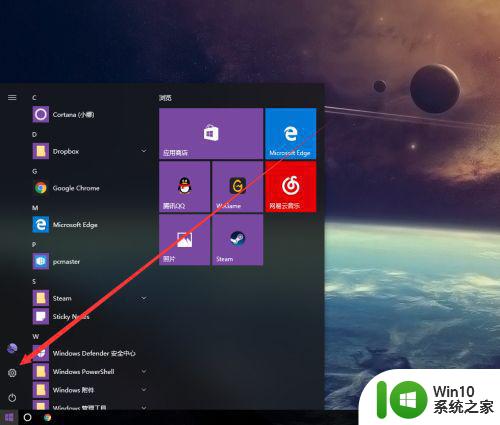
2、点击系统。
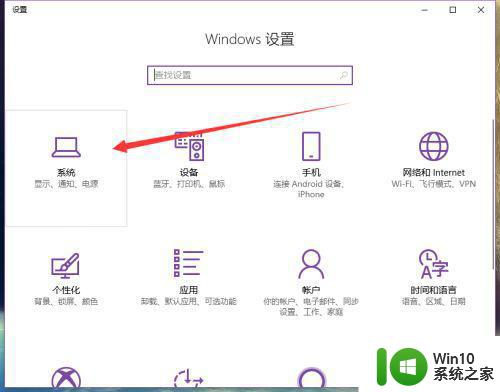
3、点击电源和睡眠。
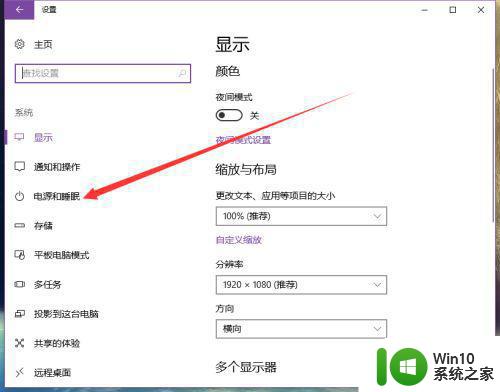
4、把睡眠时间改成从不。
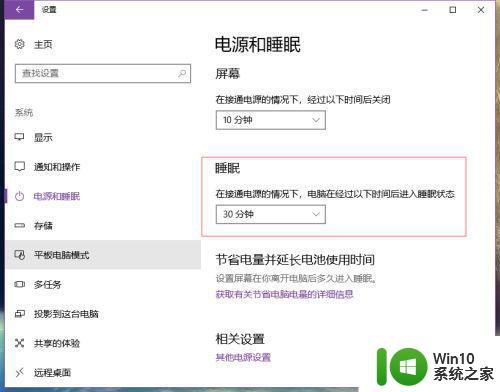
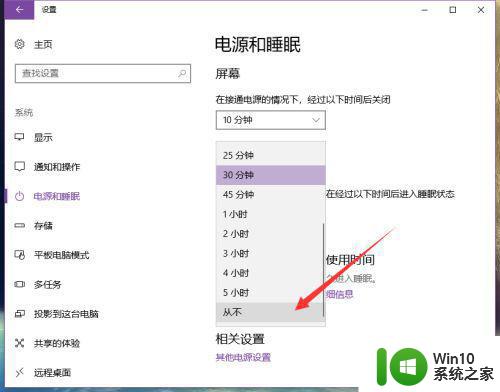
5、上面是通用设置,如果想单独设置一个下载模式,进行下面的步骤。
6点击其他电源设置
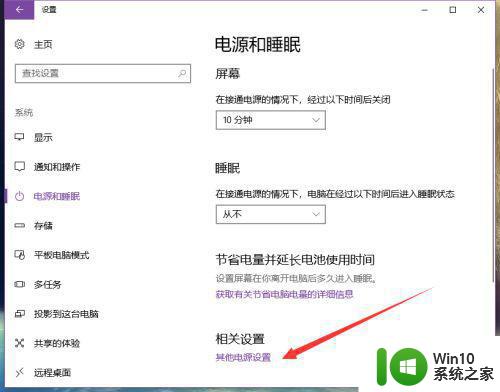
7、点击创建电源计划。
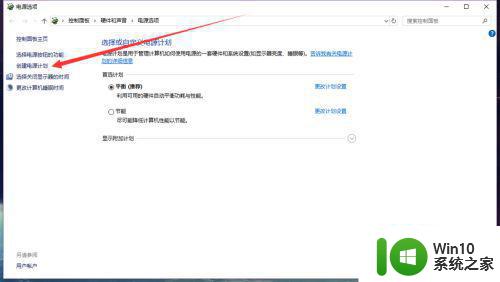
8、给新的取个名字,这里取名下载。
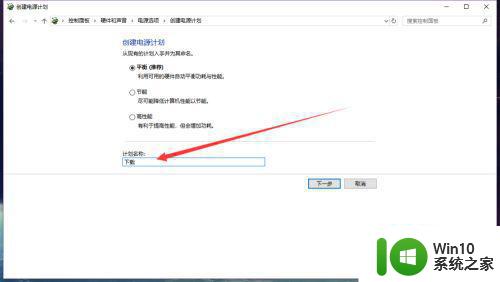
9、然后是计算机进入睡眠状态设置为从不。
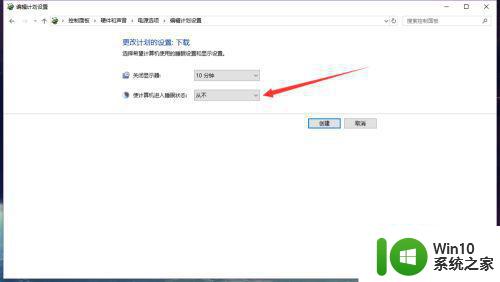
10、最后选中他,如果不下载,可以选择其他模式切换也很方便。
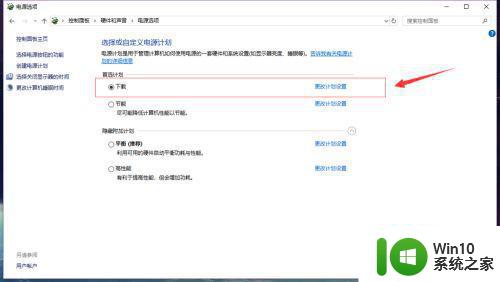
其实,win10系统进入休眠模式是可以下载文件,但需要按照上述教程设置一下,希望此方法对大家有所帮助。
设置让win10系统休眠后继续下载文件 win10进入休眠模式可以下载文件吗相关教程
- win10系统休眠保持后台继续下载的教程 win10休眠后台继续下载设置方法
- 让win10快速进入休眠的方法 win10怎么快速进入休眠模式
- win10不让电脑休眠如何设置 win10如何关闭休眠模式设置
- win10系统休眠文件删除步骤 如何手动删除win10系统休眠文件
- win10休眠文件大小如何设定 win10休眠文件 设置大小的方法
- win10休眠文件怎么删除 win10系统休眠文件清理方法
- win10设置休眠不断网方法 win10休眠模式不断网怎么设置
- win10怎么删除休眠文件 win10休眠文件如何清除
- win10电脑休眠文件如何删除 win10电脑如何清理休眠文件
- win10休眠文件清理方法 如何删除win10休眠文件
- win10笔记本盖子合上后不休眠的设置方法 如何在win10中关闭盖子时不进入休眠模式
- win10怎么清理电脑休眠文件 windw10怎么清除休眠文件
- 蜘蛛侠:暗影之网win10无法运行解决方法 蜘蛛侠暗影之网win10闪退解决方法
- win10玩只狼:影逝二度游戏卡顿什么原因 win10玩只狼:影逝二度游戏卡顿的处理方法 win10只狼影逝二度游戏卡顿解决方法
- 《极品飞车13:变速》win10无法启动解决方法 极品飞车13变速win10闪退解决方法
- win10桌面图标设置没有权限访问如何处理 Win10桌面图标权限访问被拒绝怎么办
win10系统教程推荐
- 1 蜘蛛侠:暗影之网win10无法运行解决方法 蜘蛛侠暗影之网win10闪退解决方法
- 2 win10桌面图标设置没有权限访问如何处理 Win10桌面图标权限访问被拒绝怎么办
- 3 win10关闭个人信息收集的最佳方法 如何在win10中关闭个人信息收集
- 4 英雄联盟win10无法初始化图像设备怎么办 英雄联盟win10启动黑屏怎么解决
- 5 win10需要来自system权限才能删除解决方法 Win10删除文件需要管理员权限解决方法
- 6 win10电脑查看激活密码的快捷方法 win10电脑激活密码查看方法
- 7 win10平板模式怎么切换电脑模式快捷键 win10平板模式如何切换至电脑模式
- 8 win10 usb无法识别鼠标无法操作如何修复 Win10 USB接口无法识别鼠标怎么办
- 9 笔记本电脑win10更新后开机黑屏很久才有画面如何修复 win10更新后笔记本电脑开机黑屏怎么办
- 10 电脑w10设备管理器里没有蓝牙怎么办 电脑w10蓝牙设备管理器找不到
win10系统推荐
- 1 番茄家园ghost win10 32位官方最新版下载v2023.12
- 2 萝卜家园ghost win10 32位安装稳定版下载v2023.12
- 3 电脑公司ghost win10 64位专业免激活版v2023.12
- 4 番茄家园ghost win10 32位旗舰破解版v2023.12
- 5 索尼笔记本ghost win10 64位原版正式版v2023.12
- 6 系统之家ghost win10 64位u盘家庭版v2023.12
- 7 电脑公司ghost win10 64位官方破解版v2023.12
- 8 系统之家windows10 64位原版安装版v2023.12
- 9 深度技术ghost win10 64位极速稳定版v2023.12
- 10 雨林木风ghost win10 64位专业旗舰版v2023.12